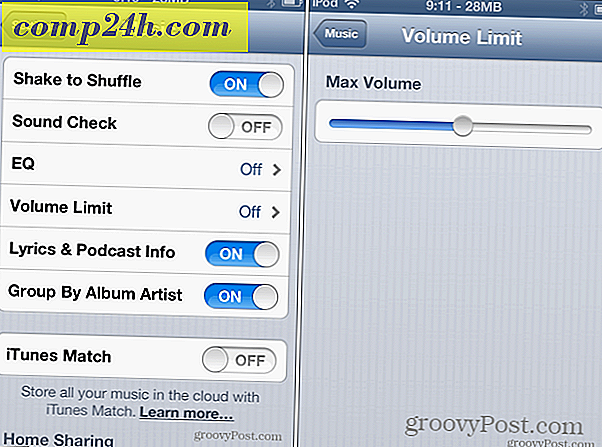Pas de Google Navigatiebalk in Chrome aan
Net als veel andere Google-services kunt u de Google Navigatie-balk niet aanpassen. Hoewel je dit niet standaard kunt aanpassen, is er een extensie die het werk goed doet - Big G Black Bar Sorter voor Chrome.
Ga naar de Big G Black Bar Sorter-startpagina (link hieronder) in de Chrome Web Store en installeer de extensie. De extensie vereist dat gebruikers toegang geven tot gegevens op de website van google.com. Klik op de knop Toevoegen om door te gaan met de installatie.

Nadat u de extensie heeft geïnstalleerd, bezoekt u Google en logt u in op uw account. U kunt nu items van de Google Navigatiebalk naar verschillende plaatsen slepen en neerzetten.

U kunt zelfs items verplaatsen vanuit het Meer-menu en deze bovenaan de navigatiebalk plaatsen voor eenvoudige toegang. Op deze manier kunt u ervoor zorgen dat het de items weergeeft die u regelmatig gebruikt. Als er een service is die niet in de lijst staat, klik dan op het Even More-menu.

Klik op de knop Toevoegen aan vervolgkeuzemenu en de service wordt toegevoegd aan de Google-navigatiebalk.

De extensie heeft geen invloed op het uiterlijk van de navigatiebalk, maar u kunt de extensie organiseren en de links naar services die u daadwerkelijk gebruikt bovenaan houden.
Installeer de Big G Black Bar Sorter-extensie